Yog tias koj xav qhia koj li kev sib txuas hauv is taws nem nrog lwm cov khoom siv hauv tsev, koj tseem tuaj yeem nrhiav txoj hauv kev kom nws tshwm sim yam tsis tas yuav mus rau kev teeb tsa network nyuaj. Hmoov zoo, koj lub khoos phis tawj Windows lossis Mac tuaj yeem sib txuas tau yooj yim hauv internet ntawm lub network. Koj tuaj yeem tig koj lub khoos phis tawj mus rau qhov chaw nkag tau yooj yim yog li koj tsis xav tau lub router txuas koj cov khoom siv wireless.
Kauj ruam
Txoj Kev 1 ntawm 3: Sib Koom Kev Sib Txuas los ntawm Windows Computer
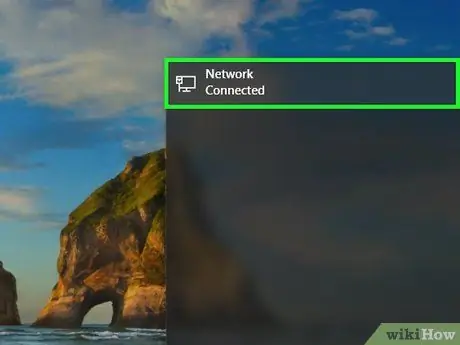
Kauj Ruam 1. Kho lub cuab yeej ntawm lub network
Yuav kom muaj peev xwm sib qhia internet hauv lub network, koj lub cuab yeej xav tau kev teeb tsa me ntsis sib txawv dua li ib txwm ua network. Cov txheej txheem yooj yim yog raws li hauv qab no:
- Txuas lub khoos phis tawj sib qhia kev sib txuas ("tus tswv tsev") mus rau cov qauv siv dav dav ntawm Ethernet cable lossis 4G USB teeb liab thaj chaw. Yog tias koj tab tom txuas lub modem rau lub khoos phis tawj host ntawm Ethernet cable, koj yuav xav tau ob lub Ethernet chaw nres nkoj (ib qho txuas rau lub modem, thiab ib qho txuas rau lub hub lossis router).
- Txuas tus tswv lub khoos phis tawj mus rau WAN chaw nres nkoj ntawm lub wired hub lossis wireless router siv Ethernet cable.
- Txuas lwm lub khoos phis tawj mus rau lub hub lossis router siv Ethernet lossis teeb liab wireless. Nco ntsoov tias lub khoos phis tawj txuas nrog tsis xav tau kev teeb tsa tshwj xeeb thiab tuaj yeem ua haujlwm rau txhua lub operating system.
- Yog tias koj txuas ob lub khoos phis tawj nkaus xwb, txuas lawv ncaj qha ntawm Ethernet cable.
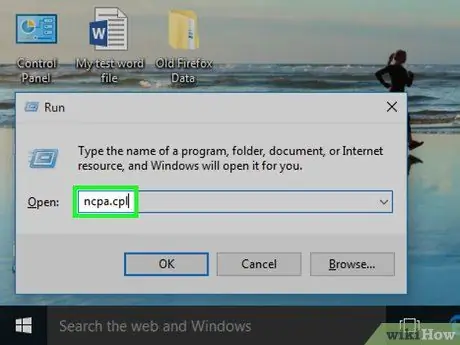
Kauj Ruam 2. Qhib Network Connections window ntawm lub computer host
Koj tuaj yeem qhib lub qhov rai no sai los ntawm nias Win+R thiab ntaus ncpa.cpl.
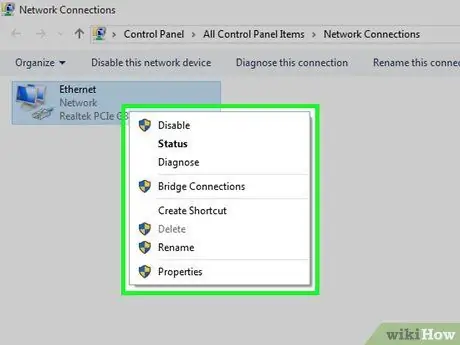
Kauj Ruam 3. Txoj nyem rau ntawm lub adapter txuas nrog rau hauv internet
Cov peev txheej no tuaj yeem yog modem lossis thaj chaw teeb liab USB. Nco ntsoov tias koj ua cov kauj ruam no tsuas yog ntawm cov hloov pauv uas txuas nrog internet, thiab tsis yog rau tus tswv lossis rau tag nrho lub network.
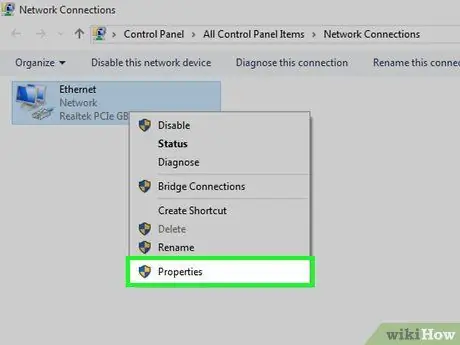
Kauj Ruam 4. Xaiv "Cov Khoom" thiab nyem rau ntawm tab
Qhia tawm.
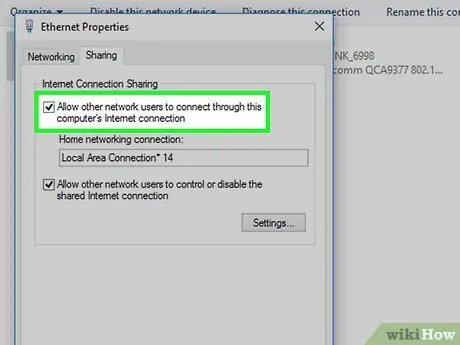
Kauj Ruam 5. Kos rau lub thawv "Tso cai rau lwm tus neeg siv network txuas los ntawm lub khoos phis tawj no Internet txuas"
Nyem Thov kom txuag kev hloov pauv.
Txij ntawm no mus, koj tuaj yeem tig koj lub khoos phis tawj lub computer mus rau qhov chaw nkag tau yooj yim yog tias koj muaj lub wireless txuas tsis siv
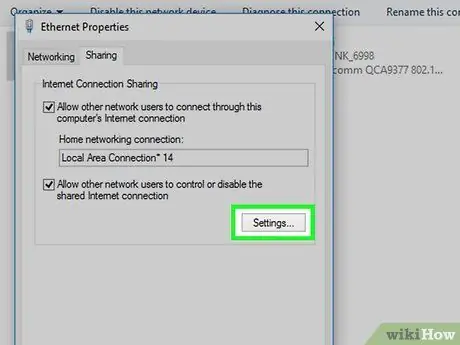
Kauj Ruam 6. Nyem rau lub pob
Chaw … kom qhib qee yam kev pabcuam.
Qhov no tseem ceeb yog tias lwm lub khoos phis tawj yuav tsum tau nkag mus rau email, FTP, lossis lwm yam kev pabcuam tshwj xeeb. Khij lub npov rau txhua qhov kev pabcuam koj xav kom pab tau.
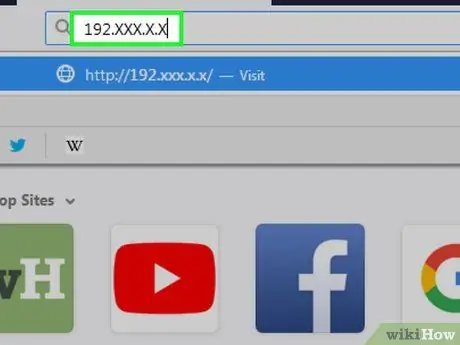
Kauj Ruam 7. Qhib lub wireless router teeb tsa nplooj ntawv
Tom qab teeb tsa lub khoos phis tawj tswj hwm, koj yuav tsum tam sim no teeb tsa lub router kom tso cai nws hla kev sib txuas. Saib rau Wikihow tsab xov xwm rau cov lus qhia ntxaws txog yuav qhib lub router teeb tsa nplooj ntawv li cas.
Yog tias koj siv lub hub lossis hloov pauv, koj tsis tas yuav ua teeb tsa ntxiv
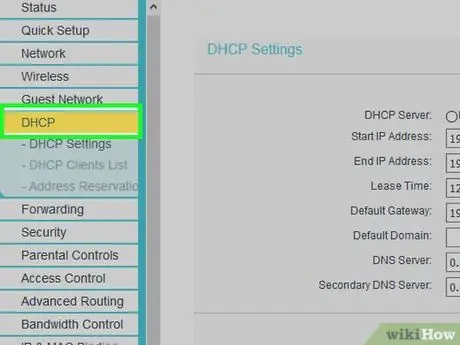
Kauj Ruam 8. Qhib Internet Chaw nplooj ntawv ntawm tus router
Lub npe ntawm nplooj ntawv no txawv rau txhua tus qauv router.
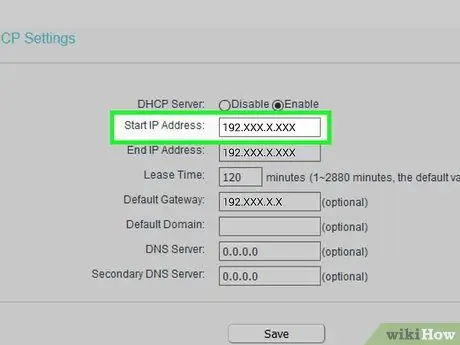
Kauj Ruam 9. Xyuas kom tseeb tias ntu "IP Chaw" tau teeb tsa "Tau Txais"
Ib zaug ntxiv, cov lus yuav sib txawv me ntsis nyob ntawm koj lub router.
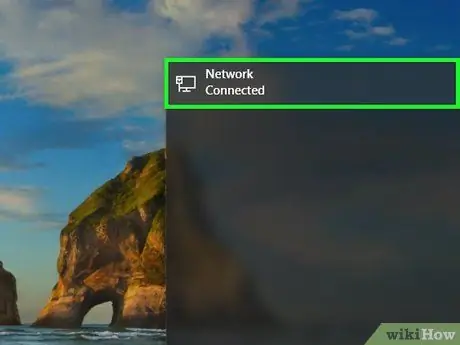
Kauj Ruam 10. Txuas cov khoos phis tawj thiab lwm yam khoom siv ntawm lub router lossis lub hub
Tus tswv tsev thiab router tau teeb tsa, thiab tam sim no nws yog lub sijhawm los txuas lwm cov khoom siv.
- Yog tias koj txuas ntawm Ethernet cable, txuas txhua lub khoos phis tawj ntxiv rau LAN chaw nres nkoj ntawm lub router lossis lub hub.
- Yog tias koj tab tom hu xov tooj wirelessly, txuas rau lub router ib yam nkaus koj yuav hu xov tooj wireless.
Daws qhov teeb meem
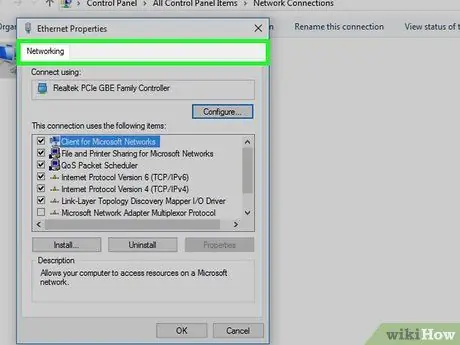
Kauj Ruam 1. Tsis muaj tabs
Qhia tawm.
Qhov no feem ntau tshwm sim yog tias koj tsuas muaj ib lub network adapter teeb tsa. Koj yuav tsum teeb tsa yam tsawg ob lub network hloov kho kom muaj peev xwm sib qhia sib txuas hauv is taws nem.
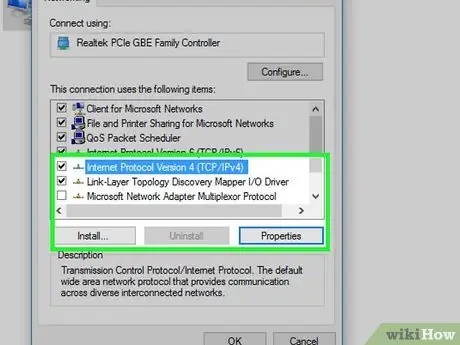
Kauj Ruam 2. Lwm lub khoos phis tawj ntawm lub network tsis tau txais internet txuas
Qhov no feem ntau tshwm sim los ntawm lub khoos phis tawj tsis tau txais tus IP chaw nyob raug.
- Nco ntsoov tias koj tsuas yog siv internet txuas ntawm lub khoos phis tawj host, thiab tsuas yog ntawm lub adapter uas txuas nrog internet. Txhua lwm lub khoos phis tawj ntawm lub network yuav tsum tsis txhob siv internet txuas.
- Qhib Network Network Connections window ntawm lub khoos phis tawj uas tsis tuaj yeem txuas tau internet. Nias (⊞ Yeej+R ces ntaus ncpa.cpl).
- Right-click ntawm lub network adapter thiab xaiv Properties.
- Xaiv "Internet Protocol Version 4 (TCP/IPv4)" thiab nyem Properties.
- Xaiv "Tau txais IP chaw nyob cia". Rov ua dua rau "Internet Cov Cai Txheej Txheem 6 (TCP/IPv6)".
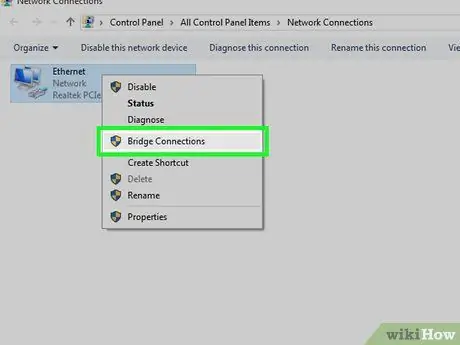
Kauj Ruam 3. Lwm lub khoos phis tawj tuaj yeem faib cov ntaub ntawv tab sis txuas tsis tau rau hauv internet
Kev txuas ob lub network hloov kho tuaj yeem pab daws qhov teeb meem no.
- Qhib Network Network Connections window ntawm lub computer host (⊞ Yeej+R ces ntaus ncpa.cpl).
- Xaiv ob lub adapters koj xav txuas rau. Ob qhov hloov pauv no yog ib qho uas txuas rau hauv is taws nem thiab ib qho uas txuas rau lwm lub network. Nias Ctrl thiab nyem rau txhua lub adapter kom xaiv nws.
- Txoj cai-nyem rau ntawm ib qho ntawm cov tes hauj lwm xaiv thiab xaiv "Txuas Txuas Txuas". Nyem Yog thaum tau txais kev tshoov siab.
- Reboot lwm lub computer thiab sim txuas dua.
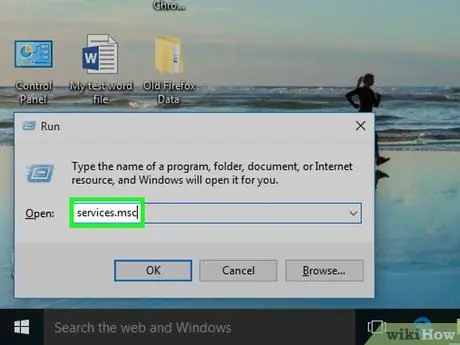
Kauj Ruam 4. Cov lus "Ib qho yuam kev tshwm sim thaum Kev Sib Txuas Hauv Is Taws Nem tau qhib
(tsis muaj).
Qhov no tuaj yeem yog vim muaj teeb meem nrog kev siv internet sib qhia hauv Windows.
- Nias Win+R thiab ntaus services.msc. Nias Sau kom qhib qhov Kev Pabcuam qhov rai.
-
Nrhiav rau txhua qhov kev pabcuam hauv qab no:
- Daim Ntawv Thov Txheej Txheej Rooj vag
- Kev Sib Txuas Network
- Kev Paub Txog Network Qhov Chaw (NLA)
- Plug Thiab Ua Si
- Tus Thawj Saib Xyuas Kev Nkag Mus Nkag Nkag Nkag Nkag Nkag Nkag Nkag Nkag Nkag
- Tus Thawj Saib Xyuas Kev Nkag Mus Rau Chaw Taws Teeb
- Cov Txheej Txheem Hu Xov Tooj (RPC)
- Xov tooj
- Windows Firewall
- Nyem ob npaug ntawm txhua qhov kev pabcuam thiab teeb tsa "Startup Type" tus nqi rau "Automatic".
- Rov pib kho lub computer tom qab teeb tsa tus nqi rau txhua qhov kev pabcuam thiab tom qab ntawd rov txuas koj dua.
Txoj Kev 2 ntawm 3: Hloov lub Windows Computer mus rau thaj chaw teeb liab Wireless
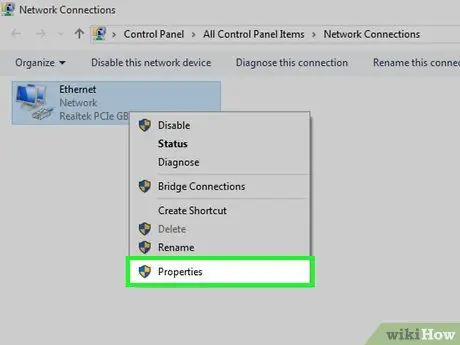
Kauj Ruam 1. Ua raws cov theem hauv thawj ntu los qhia kev sib txuas hauv is taws nem ntawm lub computer host
Txoj hauv kev no tso cai rau koj siv lub adapter tsis siv rau ntawm lub khoos phis tawj Windows kom tshaj tawm lub wireless network rau lwm yam khoom siv, xws li lub wireless router. Ua ntej, koj yuav tsum ua kom muaj kev sib txuas hauv is taws nem sib koom ntawm tus tswv lub khoos phis tawj los ntawm kev ua raws li Kauj Ruam 1-5 los ntawm thawj ntu.
- Lub khoos phis tawj tuav haujlwm yuav tsum muaj lub wireless txuas uas siv tsis tau los tshaj tawm lub teeb liab rau lwm lub khoos phis tawj thiab khoom siv. Yog tias lub khoos phis tawj host tsis muaj daim npav wireless teeb tsa, koj tuaj yeem siv USB wireless adapter.
- Nco ntsoov tias koj tsuas yog siv Is Taws Nem sib txuas hauv is taws nem txuas nrog internet. Tsis txhob faib internet hauv lub wireless adapter uas koj yuav siv los tsim lub wireless network.
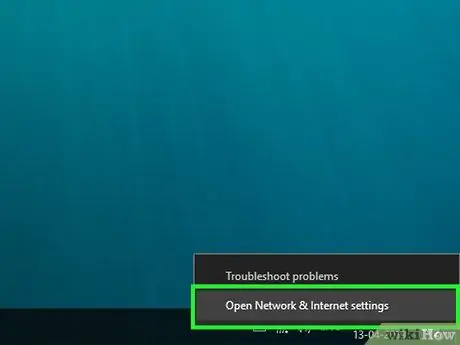
Kauj Ruam 2. Nyem rau ntawm lub network icon hauv System System Tray thiab xaiv "Open Network and Sharing Center"
Qhov no yuav qhib lub qhov rai tshiab uas muaj kev sib txuas hauv network.

Kauj Ruam 3. Xaiv "Teeb tsa kev sib txuas tshiab lossis network"
Qhov txuas no tuaj yeem pom nyob hauv qab ntawm Network thiab Sib Koom Center qhov rai.
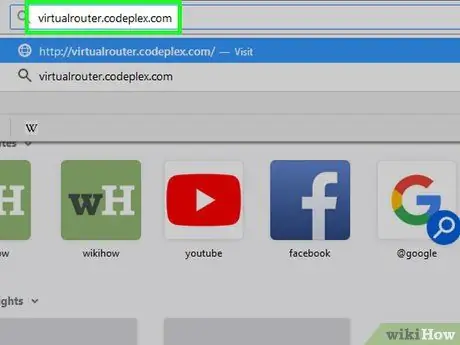
Kauj Ruam 4. Xaiv "Teeb lub wireless ad hoc (computer-to-computer) network"
Yog tias koj siv Windows 8, koj yuav tsum rub tawm qhov program pub dawb xws li Virtual Router (virtualrouter.codeplex.com) kom ua tiav cov theem no.
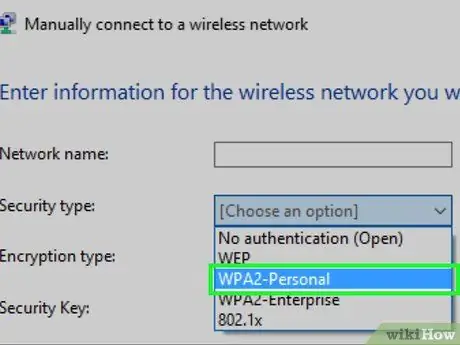
Kauj Ruam 5. Nkag mus rau qhov chaw teeb tsa rau lub network tshiab wireless
Muab lub npe network thiab xaiv "WPA2-Personal" raws li Hom Ruaj Ntseg. Nco ntsoov tias tus yuam sij ruaj ntseg tsis tuaj yeem kwv yees tau yooj yim.
Nco ntsoov xyuas koj lub npov "Txuag lub network no", lossis koj yuav tsum rov teeb tsa nws txhua zaus koj rov pib kho koj lub computer
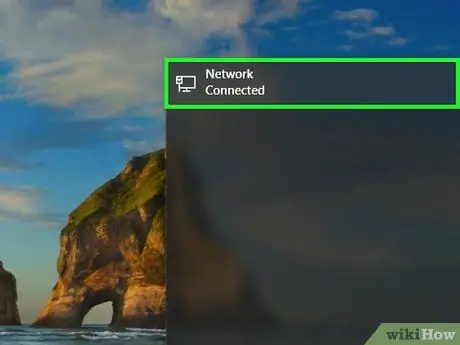
Kauj Ruam 6. Txuas cov khoos phis tawj thiab lwm yam khoom siv rau lub network tshiab wireless
Los ntawm kev tsim lub wireless network thiab ua kom muaj kev sib txuas hauv is taws nem sib txuas, koj tuaj yeem txuas lwm lub khoos phis tawj lossis cov khoom siv mobile mus rau wireless network li qub. Thaum txuas, nkag mus rau tus yuam sij ruaj ntseg uas tau tsim hauv qib dhau los.
Daws qhov teeb meem
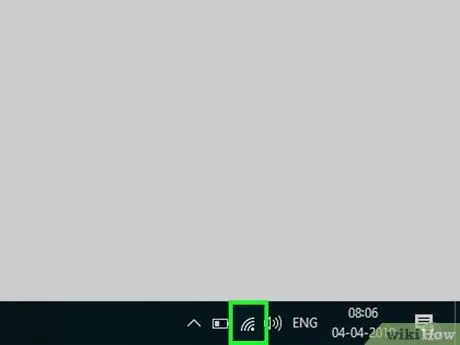
Kauj Ruam 1. Kuv lub cuab yeej tsis txuas nrog lub wireless network
Qee lub cuab yeej qub tsis tuaj yeem txuas rau ad-hoc network, tshwj xeeb yog tias lawv tsis txhawb WPA-2. Yog tias koj xav txuas cov cuab yeej no, txo qis ad-hoc network kev nyab xeeb rau WEP.
Txoj Kev 3 ntawm 3: Sib Koom Kev Sib Txuas los ntawm Mac

Kauj Ruam 1. Nkag siab tias koj tuaj yeem faib kev sib txuas li cas
Cov Ntawv qhia zaub mov sib koom hauv OS X tso cai rau koj yooj yim qhia koj li Mac kev sib txuas hauv is taws nem siv cov txuas txuas txuas txuas. Cov khoos phis tawj uas koom nrog lub network hu ua "host" computers. Koj xav tau tsawg kawg ob lub network hloov pauv hloov kho ntawm tus tswv los qhia kev sib txuas, ib qho txuas rau hauv is taws nem, thiab ib qho txuas rau lwm lub network.
- Yog tias koj muaj lub wireless txuas siv tsis tau (piv txwv li, koj tus tswv tsev txuas nrog koj lub modem ntawm Ethernet cable), koj tuaj yeem siv nws los tsim lub wireless network rau lwm yam khoom siv kom nkag tau rau hauv internet.
- Yog tias koj muaj ob lub Ethernet adapters, koj tuaj yeem txuas ib qho rau tus qauv, thiab lwm qhov mus rau qhov hloov lossis network router. Khoos phis tawj thiab lwm yam khoom siv yuav tuaj yeem txuas rau lub network.
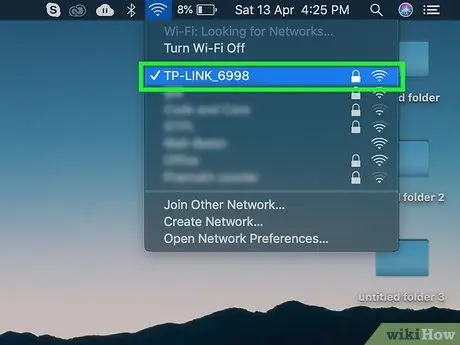
Kauj Ruam 2. Txuas tus tswv lub khoos phis tawj ncaj qha rau hauv internet
Kom tau txais txiaj ntsig zoo tshaj plaws, nws raug nquahu kom koj txuas tus tswv lub khoos phis tawj ncaj qha rau lub xov tooj cua broadband ntawm Ethernet cable lossis siv USB thaj chaw teeb liab. Yog tias koj lub Mac tsis muaj Ethernet chaw nres nkoj, koj tuaj yeem siv USB lossis Thunderbolt adapter.
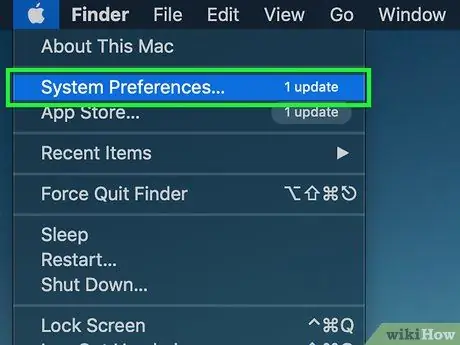
Kauj Ruam 3. Qhib Qhov System Preferences menu ntawm tus tswv Mac computer
Nyem Apple cov ntawv qhia zaub mov thiab xaiv "System Preferences".
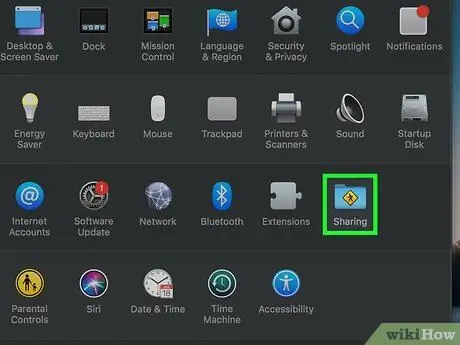
Kauj Ruam 4. Nyem qhov "Sib Koom" xaiv
Qhov no yuav qhib qhov sib qhia.
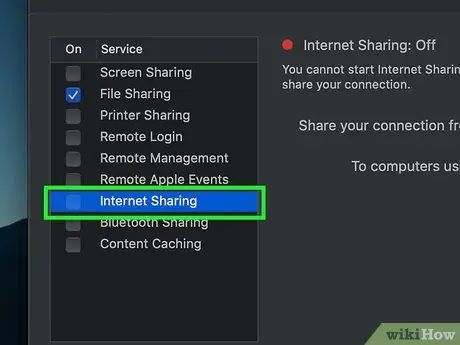
Kauj Ruam 5. Kos rau lub thawv "Internet Sib Koom" hauv kab ntawv sab laug
Qhov no tso cai rau koj qhia kev sib txuas is taws nem ntawm lub computer host.
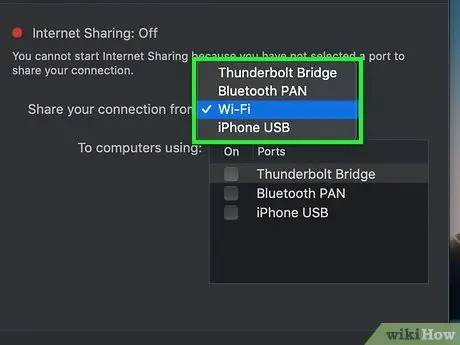
Kauj Ruam 6. Nyem rau "Qhia koj qhov kev sib txuas los ntawm" ntawv qhia zaub mov thiab xaiv qhov chaw hauv internet
Koj tuaj yeem xaiv Ethernet lossis USB thaj chaw teeb liab, nyob ntawm qhov koj tab tom siv.
Nyem Pib kom paub tseeb tias koj xav kom qhib kev sib tham hauv Is Taws Nem. Nco ntsoov tias kev qhib kev sib txuas hauv is taws nem yuav zoo li cuam tshuam nrog lub network koj tau teeb tsa
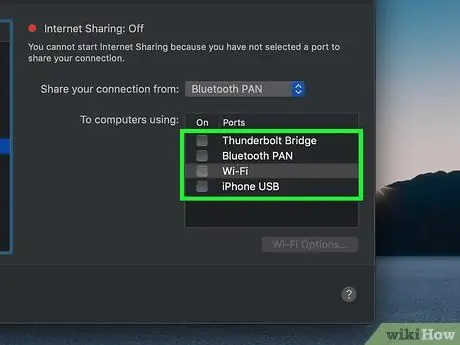
Kauj Ruam 7. Xaiv seb koj xav tshaj tawm qhov kev sib txuas
Txoj hauv kev koj xaiv nyob ntawm seb lwm lub khoos phis tawj yuav txuas nrog li cas.
- Yog tias koj xav tig koj Mac rau hauv thaj chaw wireless, khij lub npov "Wi-nkaus".
- Yog tias koj xav txuas koj Mac rau lub network wireless hub lossis router, xaiv "Ethernet."

Kauj Ruam 8. Txuas tus tswv Mac rau lub network router (Ethernet) hub lossis WAN chaw nres nkoj
Yog tias koj tab tom sib qhia koj tus tswv tsev txuas internet siv lub hub lossis router uas txuas rau lwm lub khoos phis tawj, siv Ethernet cable thiab txuas tus tswv tsev mus rau lub hub WAN chaw nres nkoj.
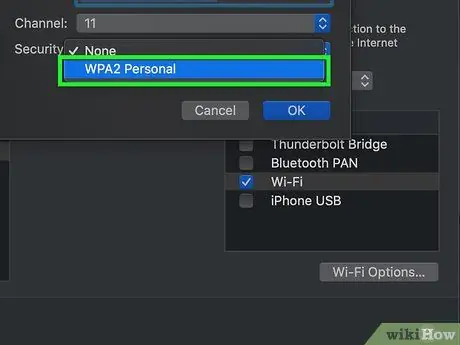
Kauj Ruam 9. Kho lub wireless (Wi-nkaus) teeb tsa
Yog tias koj tab tom tig koj lub Mac rau hauv qhov chaw nkag tau yooj yim, nyem rau Wi-Fi Options… txhawm rau teeb tsa lub npe network tseem ceeb thiab kev nyab xeeb. Nco ntsoov koj xaiv "WPA2 Tus Kheej" raws li hom "Ruaj Ntseg", thiab tsim tus lej zais uas tsis yooj yim twv.
Yog tias koj nyob hauv qhov chaw muaj neeg coob, xws li chav tsev sib txawv, hloov "Channel" mus rau lwm yam uas tsis yog 6 lossis 11, vim qhov no yog ob txoj hauv kev ntau tshaj (aka channels). Ua qhov no yuav pab txo kev cuam tshuam

Kauj Ruam 10. Txuas koj lub khoos phis tawj thiab lwm yam khoom siv rau koj lub router lossis lub hub
Koj tus tswv Mac tam sim no tau npaj los qhia koj li kev sib txuas hauv is taws nem, thiab koj tuaj yeem txuas rau lwm lub khoos phis tawj thiab khoom siv ib yam li koj xav tau ib txwm muaj network.
- Yog tias koj txuas ntawm Ethernet cable, txuas lub cuab yeej mus rau LAN chaw nres nkoj ntawm lub router lossis lub hub. Lub cuab yeej yuav tau txais tus IP chaw nyob thiab tuaj yeem txuas rau hauv is taws nem.
- Yog tias koj tab tom txuas wirelessly, hu rau router tib txoj kev koj yuav txuas rau lub wireless network.
Daws qhov teeb meem

Kauj Ruam 1. Lwm yam khoom siv tsis tau txais internet txuas
Qhov no feem ntau tshwm sim yog tias koj tau hloov pauv rau cov chaw sib koom tom qab ua kom lub wireless network. Txoj kev nrawm tshaj los kho qhov teeb meem no yog ua rau Is Taws Nem Sib Koom, rov pib dua Mac, tom qab ntawd tig nws rov qab thiab tsim lub network tshiab wireless.
Lub tswv yim
- Kev sib qhia koj li kev siv internet hauv chaw ua haujlwm lossis lwm qhov chaw muaj kev nyab xeeb tuaj yeem ua teeb meem hauv network. Kev sib qhia kev sib txuas hauv tsev yuav ua rau lub network tau teeb tsa ua ntej.
- Lub khoos phis tawj tus tswv yuav tsum tau siv thiab txuas rau hauv is taws nem uas koom nrog kev sib txuas nrog lwm lub khoos phis tawj ntawm lub network.
- Yog tias koj xav tig koj lub xov tooj ntawm tes mus rau thaj chaw teeb liab Wi-Fi, saib cov lus qhia ntawm Wikihow.







